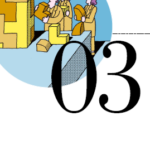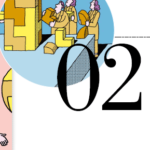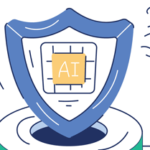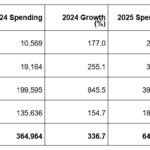IBM iの操作手段は大きく分けて2種類ある。一般的にグリーン・スクリーンや5250と言われるCUI(文字ベース・インターフェース)と、GUI(グラフィカル・インターフェース)である。IBM iはその前身であるAS/400のころから、ユーザーの使いやすさを追究するため、操作性を考慮した多数のツールを提供している。
ここでは、IBM iを運用する上で、現在有用なツールであるIBM Navigator for iとIBM i Access Client Solutionsの2つを紹介する。
IBM Navigator for i
IBM Navigator for i(以下、Navigator for i)は、IBM iシステムを監視・管理するためのブラウザ・ベースのツールで、IBM iの標準機能として提供されている。IBM i に同梱されているWebSphere Application Server Libertyプロファイルをベースとした、統合アプリケーションサーバー(IAS)で実装されている。
STRTCPSVR SERVER(*HTTP)HTTPSVR(*ADMIN)コマンドで開始でき、QHTTPSVRサブシステム下にADMIN、ADMIN1~ADMIN5というジョブが複数起動する。ブラウザから、http:// {IBM iホスト名もしくはIPアドレス}:2002/Navigatorにアクセスするとログイン画面が表示される。
ログインすると、ダッシュボードと呼ばれるシステムごとのタイルを示した画面が表示される。図表1のようにシステム・タイルには、システムの稼働状況やOSリリースが表示されている。
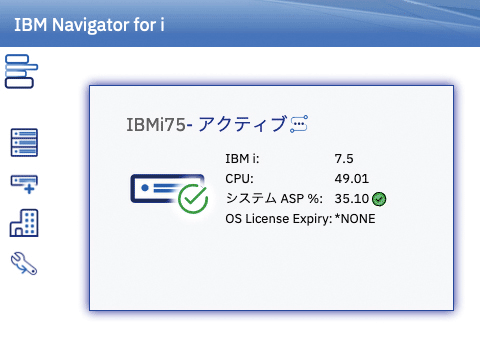
ネットワーク接続する
リモート・システムも一元管理
Navigator for iは接続したシステムの管理だけでなく、そのシステムからネットワーク経由でアクセスできるシステムを追加することで、一元管理ができる。
システムの追加は、左側メニューから「新規ノードの追加」を選択し、ノード(システム、区画)のホスト名やユーザー名などアクセス情報を指定する。ダッシュボードから1つのシステム・タイルをダブルクリックすると図表2のような画面が表示される。CPU、システムASP 使用率のグラフが表示され、左側にはナビゲーション・バーが表示される。
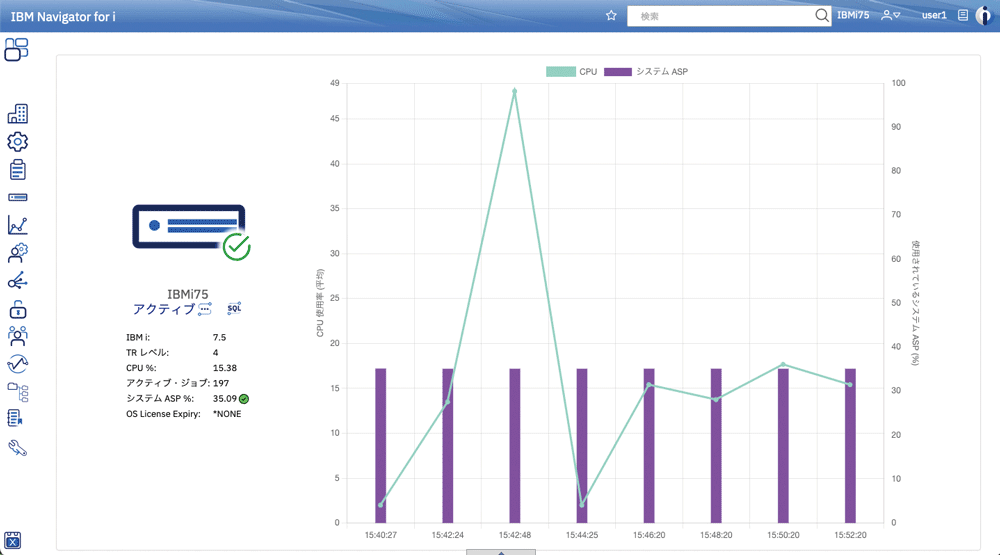
アイコンにカーソルを合わせると、そのカテゴリで利用可能なメニューが表示され、ユーザーやジョブの管理、パフォーマンスの監視など、システム運用に必要な機能を選択できる。メニューを選択すると、その詳細が右側に表示されるという形式である。
たとえば、ジョブの稼働状況を確認する場合、「実行管理機能」にある「アクティブ・ジョブ」を選択すると、図表3のように現在活動状態にあるジョブの一覧が表示される。
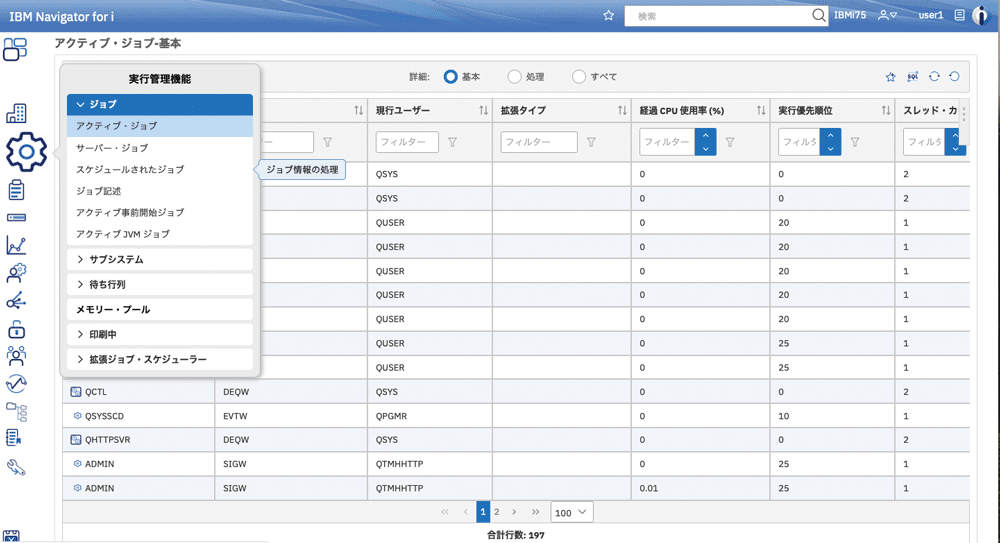
IBM iサービスの活用で
新しい領域へ機能拡張
Navigator for iは機能拡張が継続的になされており、最近では可能な限りSQLを使用し、各IBM iエンドポイントからデータを取得するためにIBM iサービスを活用している。IBM iサービスを使用することで、これまでGUIインターフェースでは利用できなかった多くの新しい領域が機能拡張されている。
IBM iサービスについては、[操作・運用編]の「11 IBM iサービス」の章や下記リンク先を参照してほしい(IBM iサービス)。
IBM i Access Client Solutions
5250エミュレータなどに依存しない
Javaベースの管理ツール
業務などの日常操作に使用する5250エミュレータは、IBM i Access Client Solutions(以下、ACS)で提供されている。5250エミュレータやコンソールなど、クライアント上で実行する管理ツール・セットである。
こちらはプラットフォームに依存しないJavaベースのアプリケーションで、WindowsだけでなくLinuxやMacもサポートしている。クライアント上にソフトウェアを導入することなく、zipファイルをダウンロードし展開するだけで使用できる。
また、zipファイルに含まれる各クライアントOS用の起動ファイルを実行するか、jarファイルにJavaが紐付けされている場合、本体であるacsbundle.jarファイルをダブルクリックし、起動することもできる。
いずれかの方法で起動すると、図表4にある画面が表示される。「システム構成」で接続するシステムを登録し、選択したシステムに対して「5250エミュレータ」を実行すると、5250エミュレータが起動する。
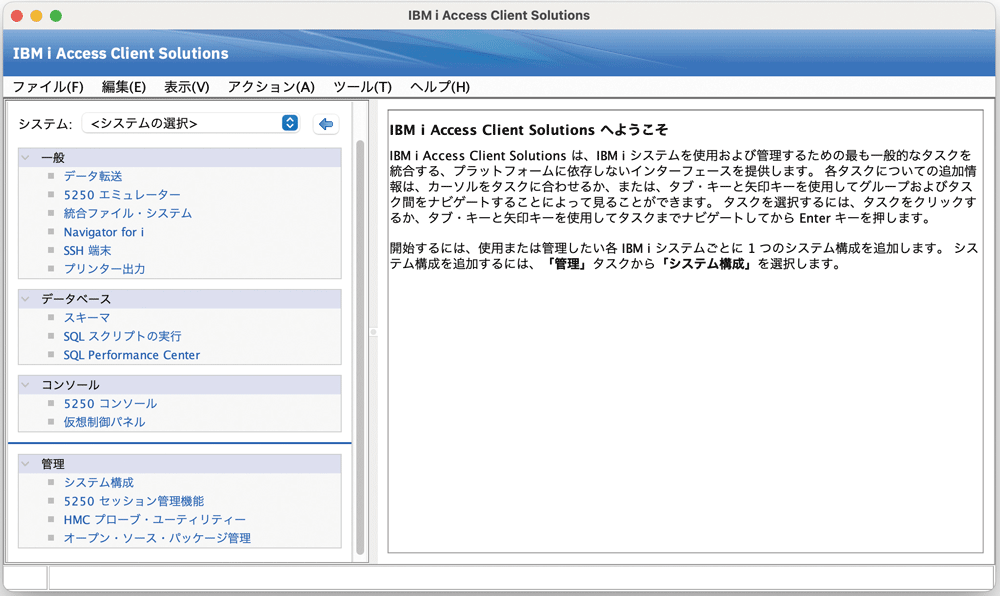
5250エミュレータのほか
データ転送やプリンタ出力も可能
ACSは5250エミュレータだけではなく、データ転送、プリンタ出力などを行うことができる。また、ここから前述のNavigator for iを起動することもできる。
ACSとNavigator for iではそれぞれ異なる機能を搭載しているため、操作内容に合わせて使い分ける。たとえば、ACSでは「SQLスクリプトの実行」でSQLスクリプトを実行でき、データベースのパフォーマンス・チューニングで実行されたスクリプトを視覚化するVisual Explainの機能も、このACSで提供されている。
以上のように、Navigator for iとACSの2つを使い分けてIBM iを操作することができる。通常業務を行うユーザーはACSを使い、システム運用担当者であればNavigator for iで大半の処理を行える。この2つのツールはまだまだ拡張されているため、最新情報についてはIBM i Technology UpdateのWiki(IBM i Technology Update)を確認してほしい。

著者
児玉 尚子氏
日本アイ・ビー・エム株式会社
テクノロジー事業本部
IBM Power テクニカルセールス
[i Magazine 2024 Winter号掲載]